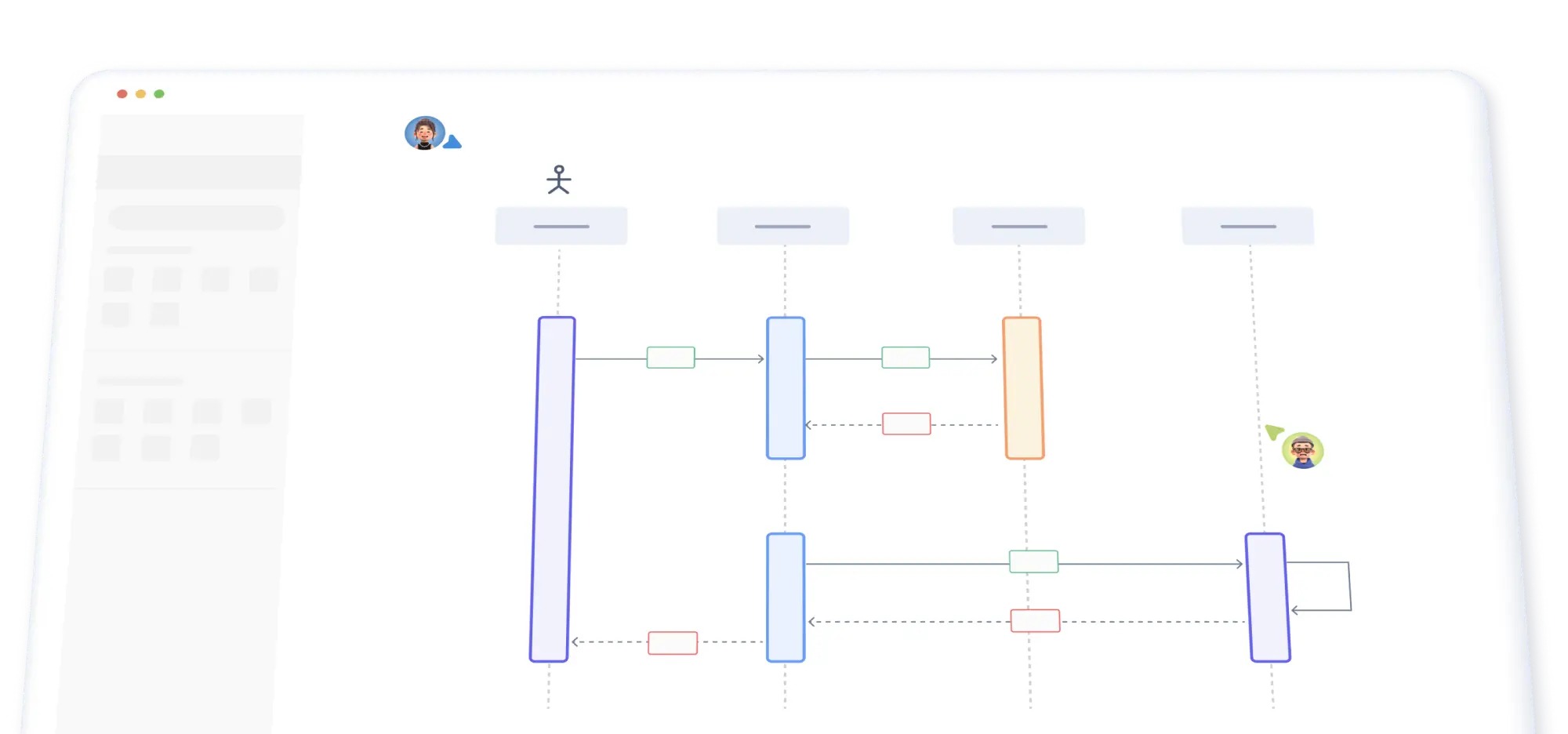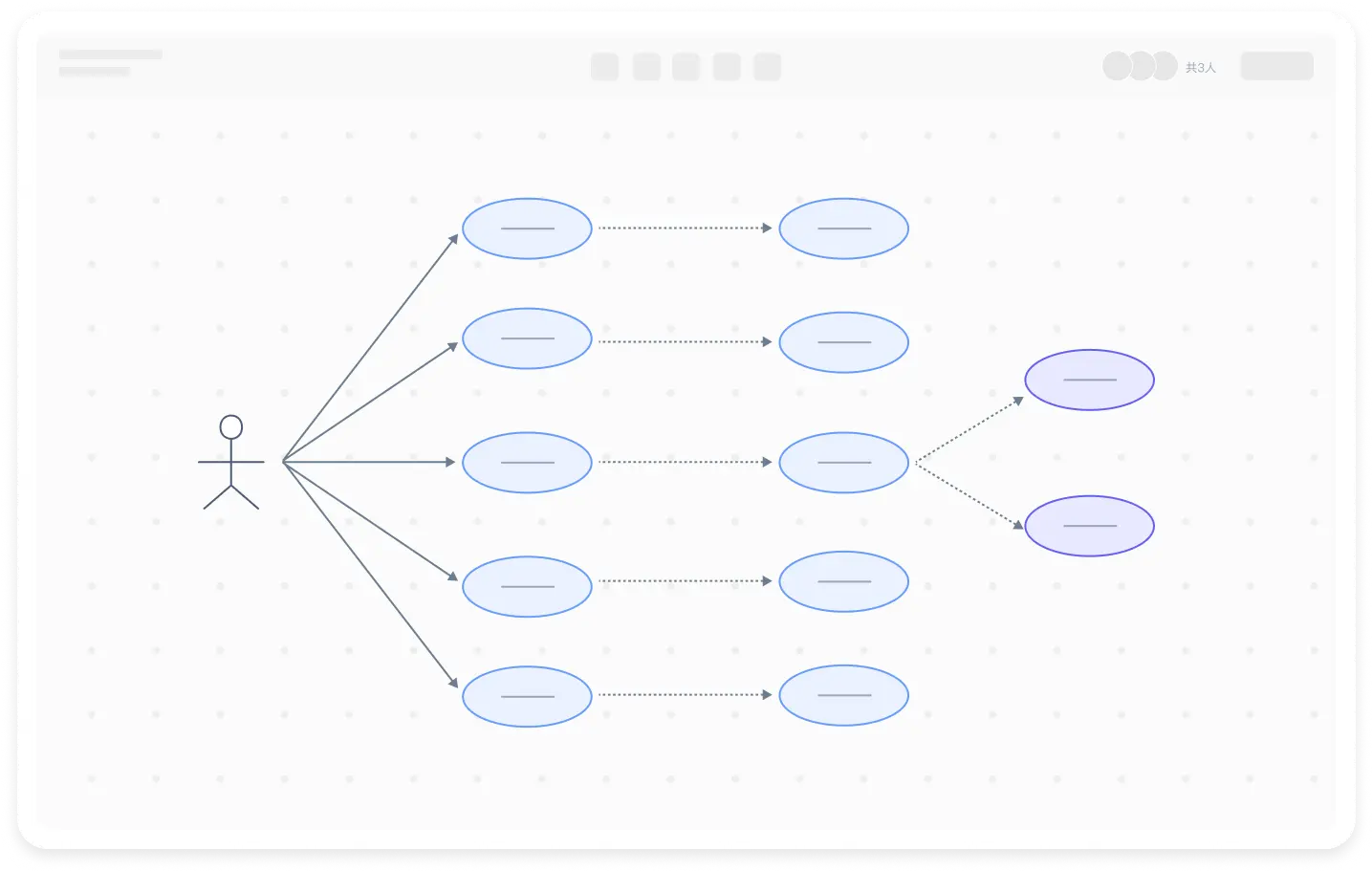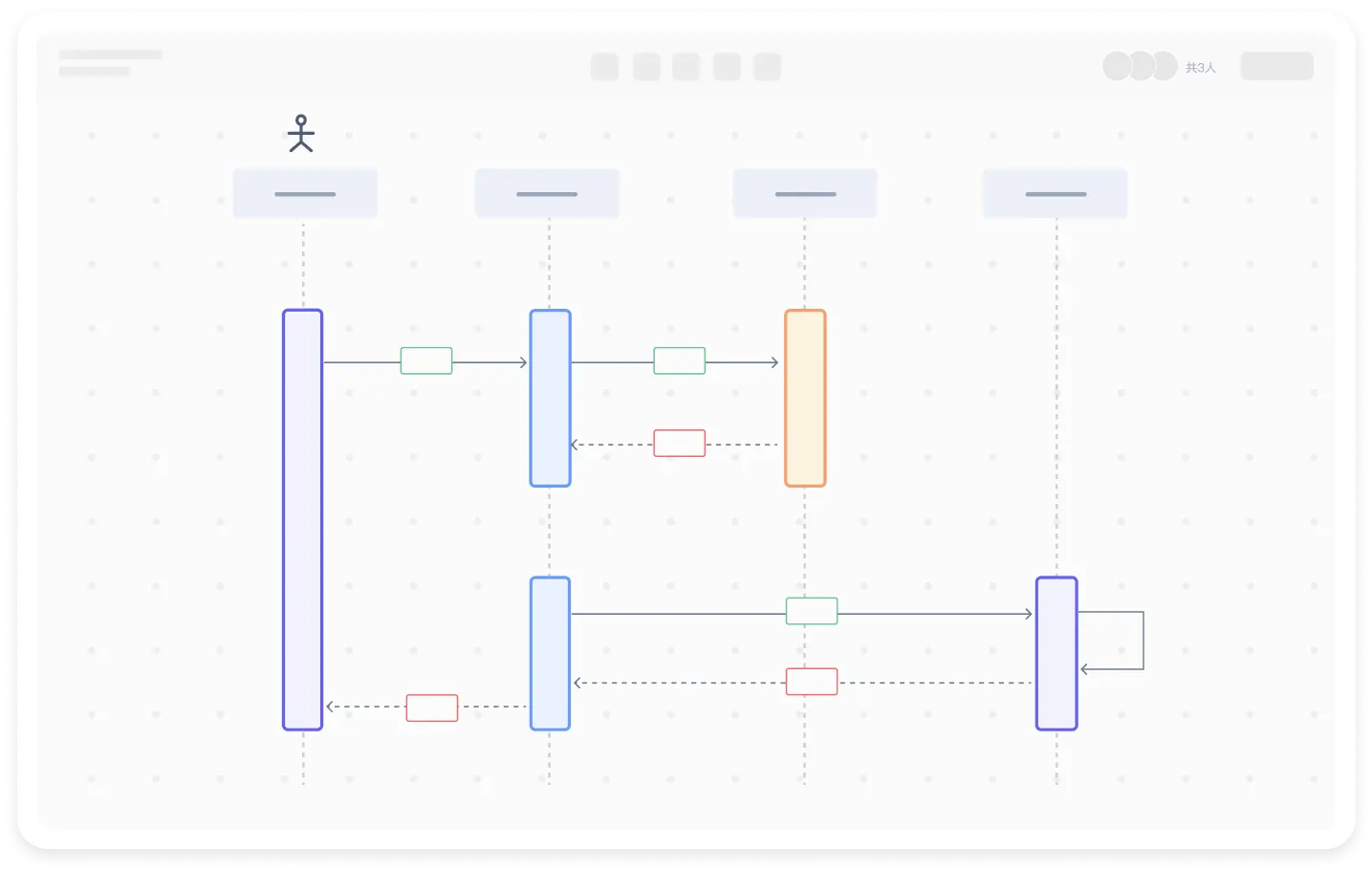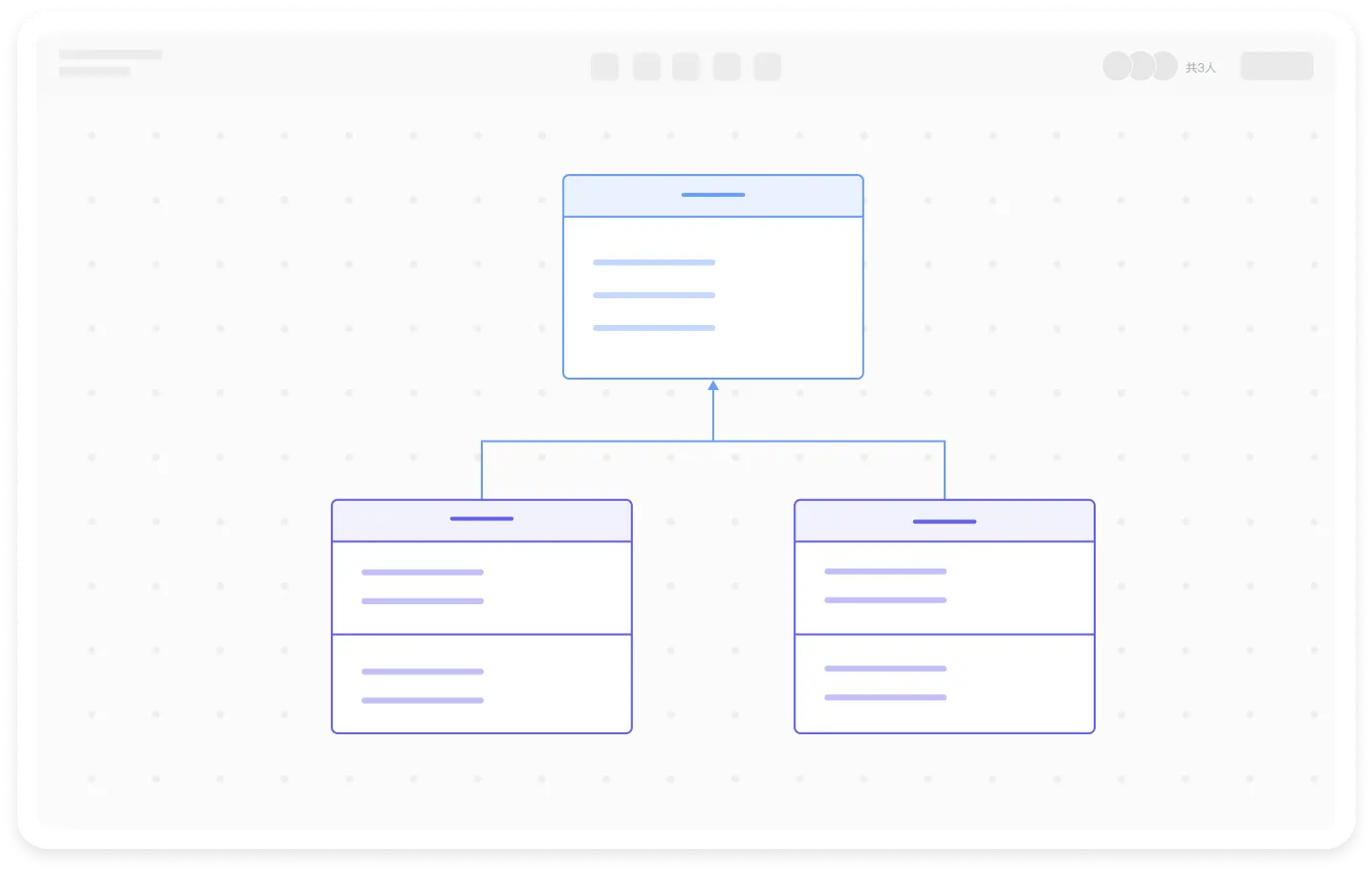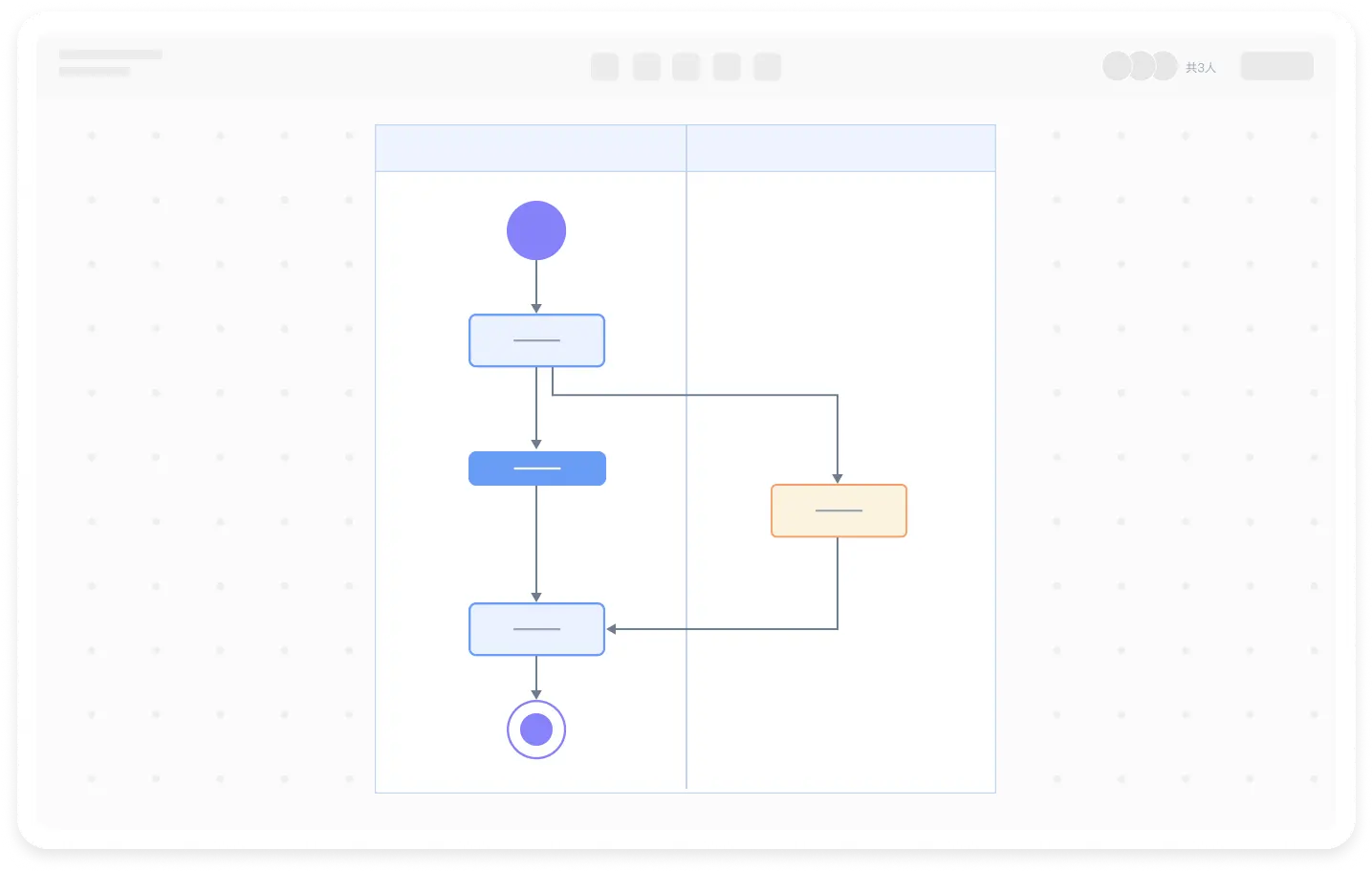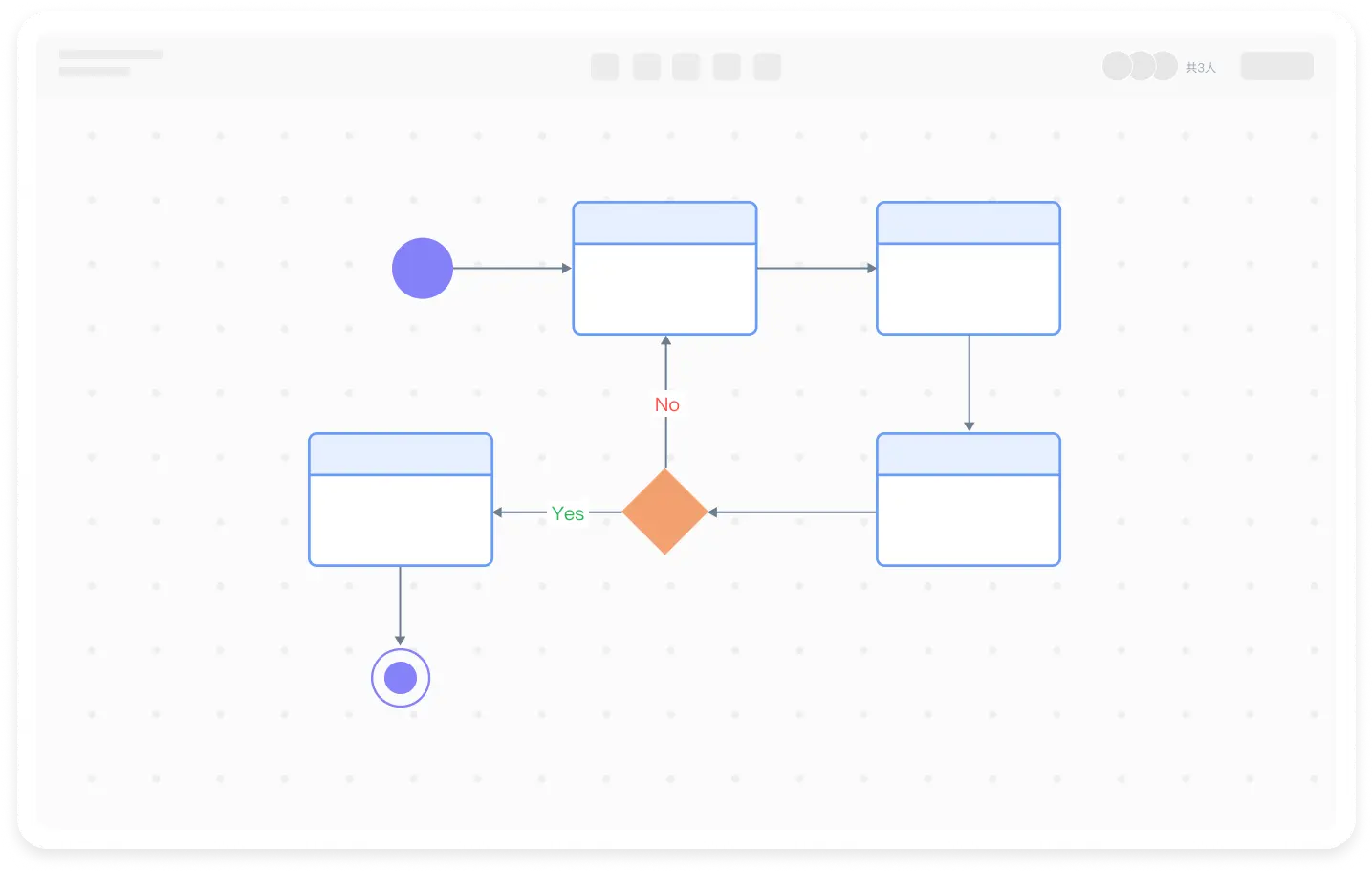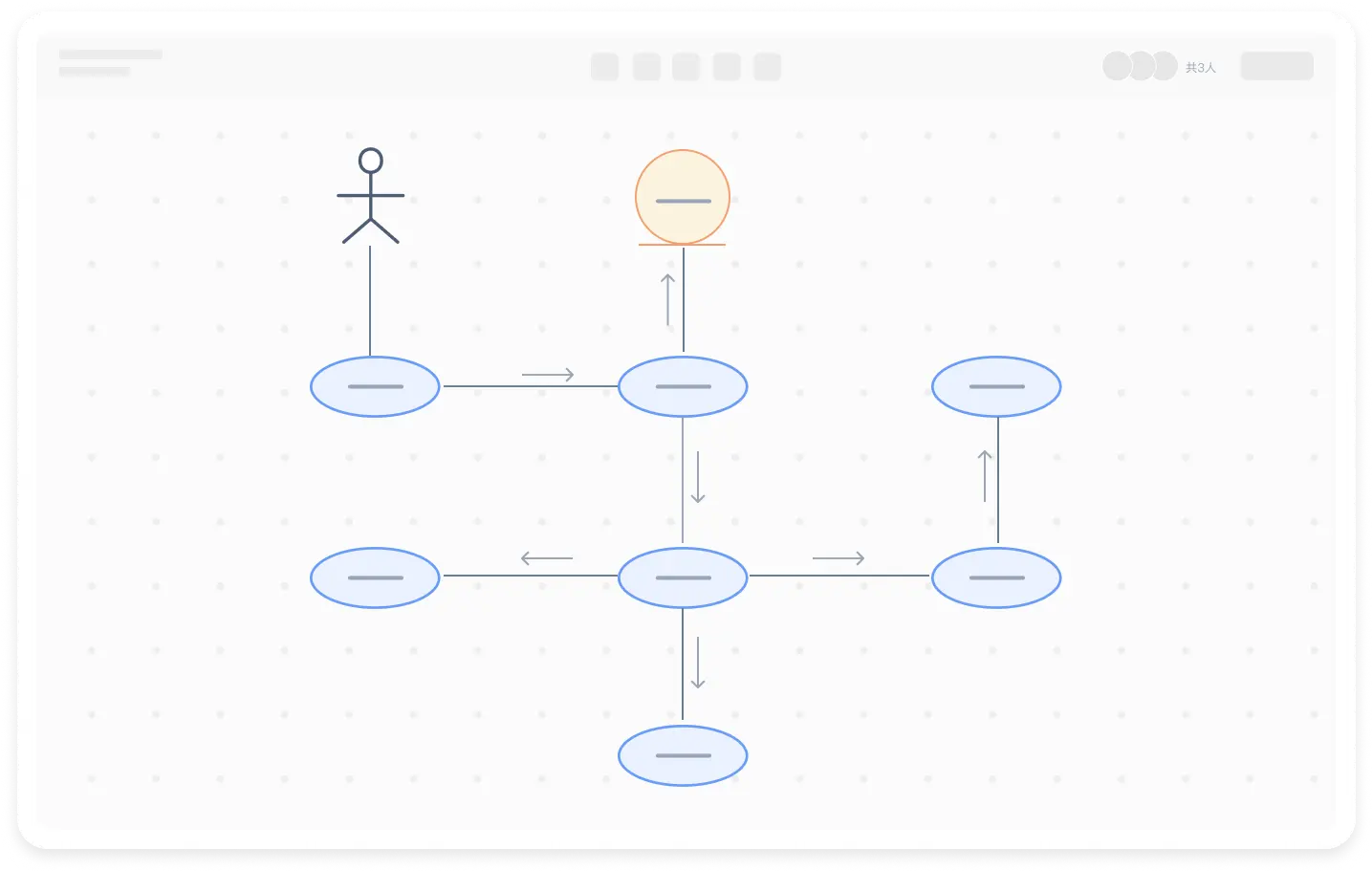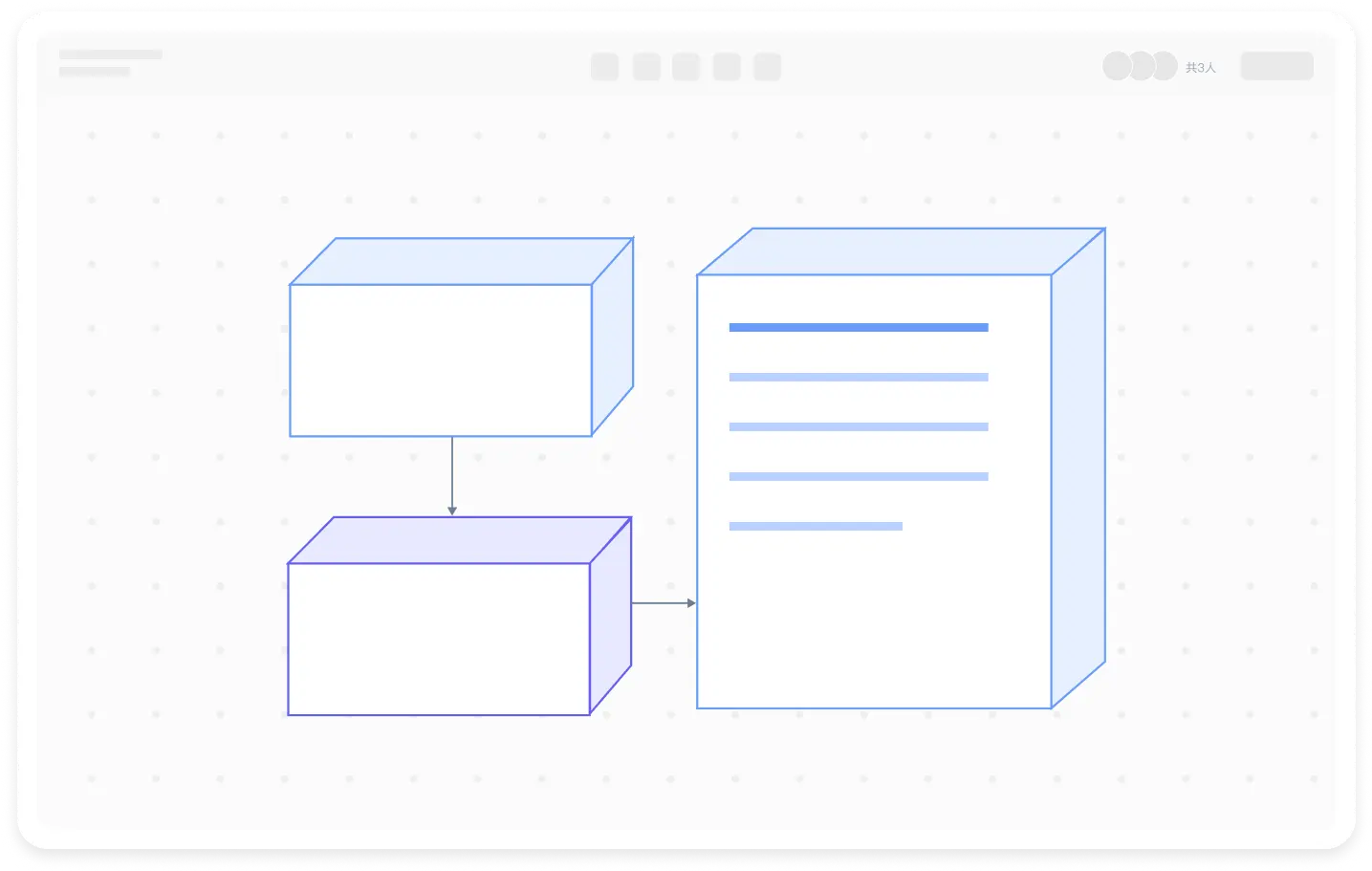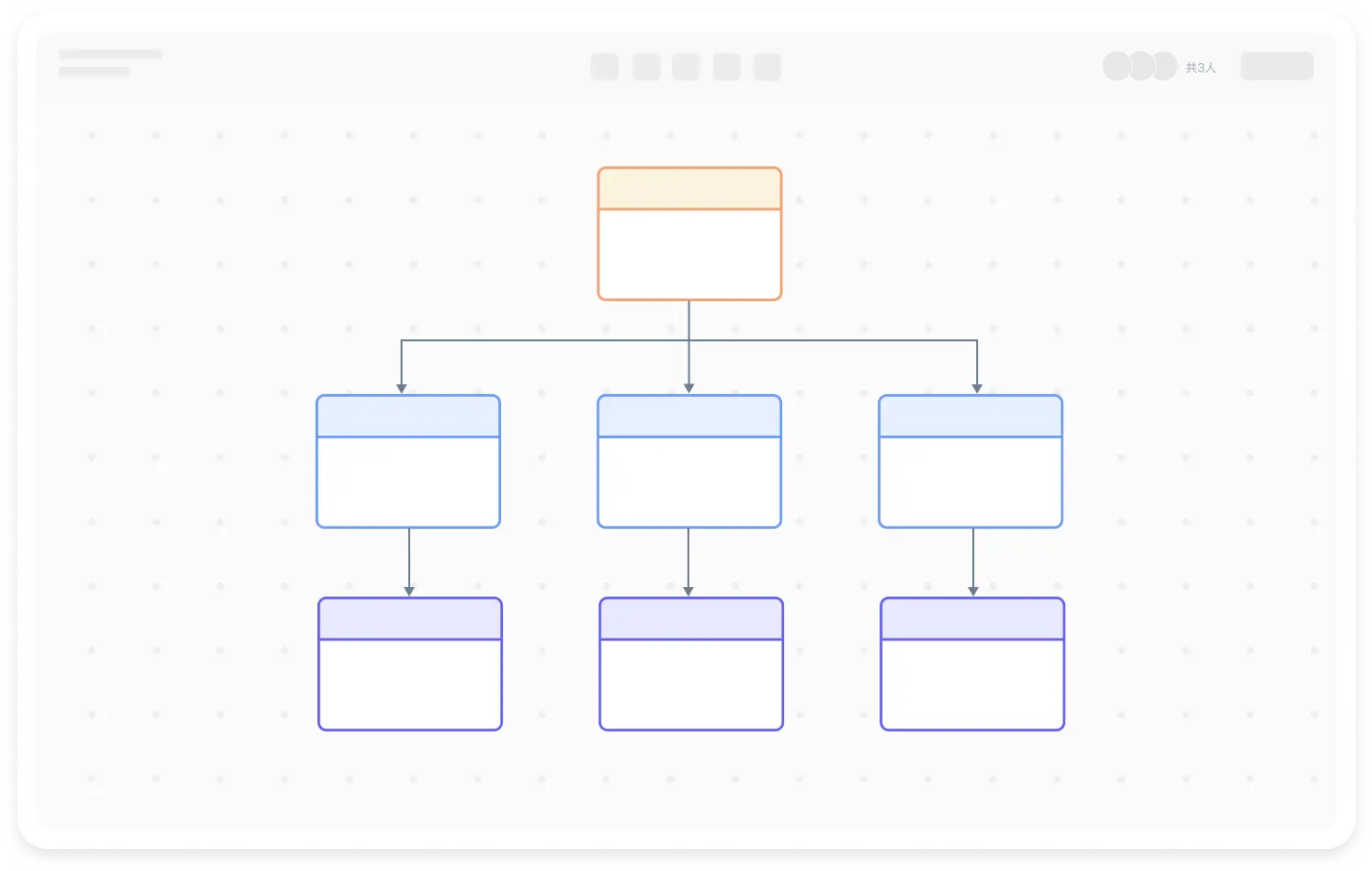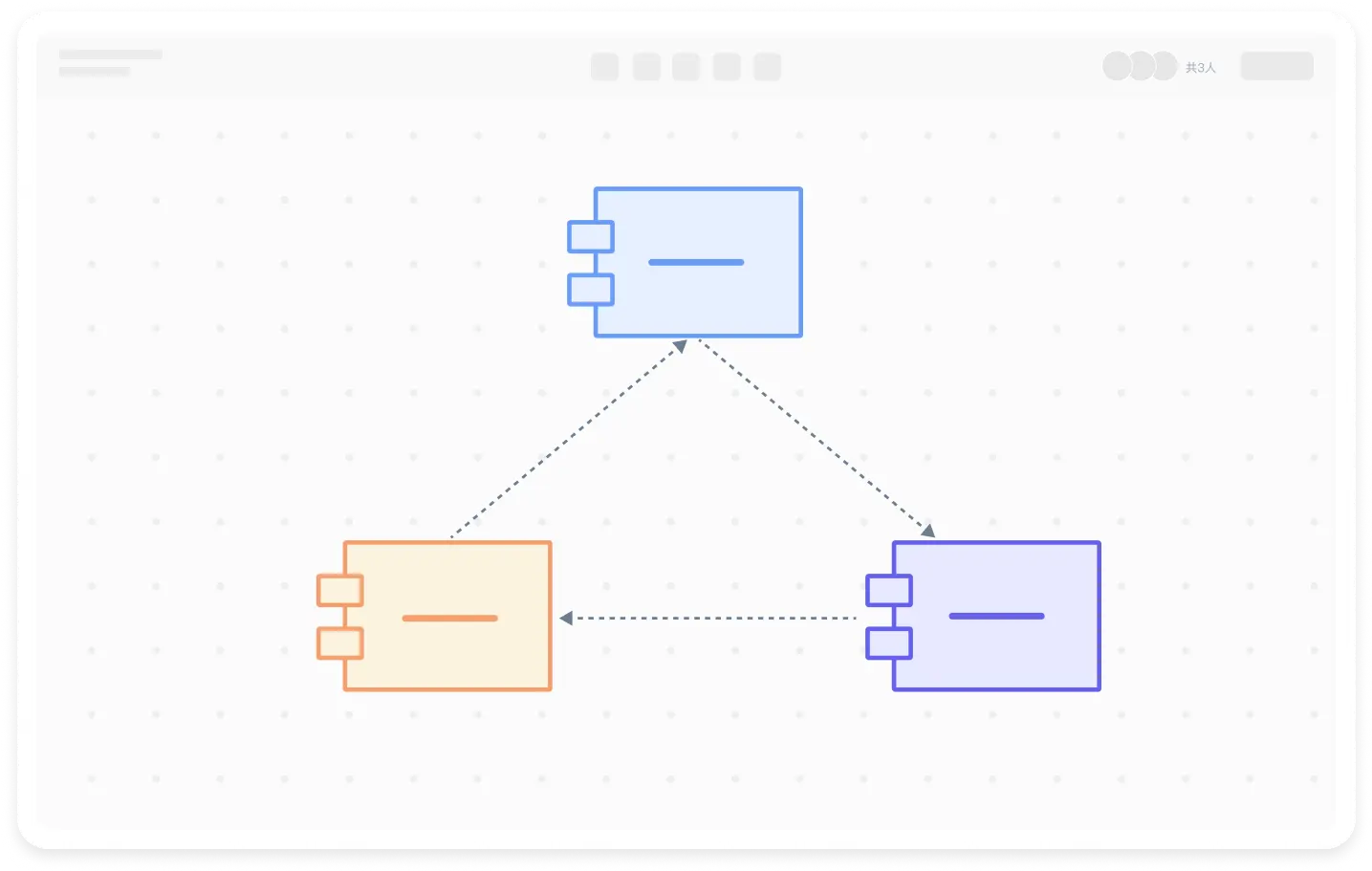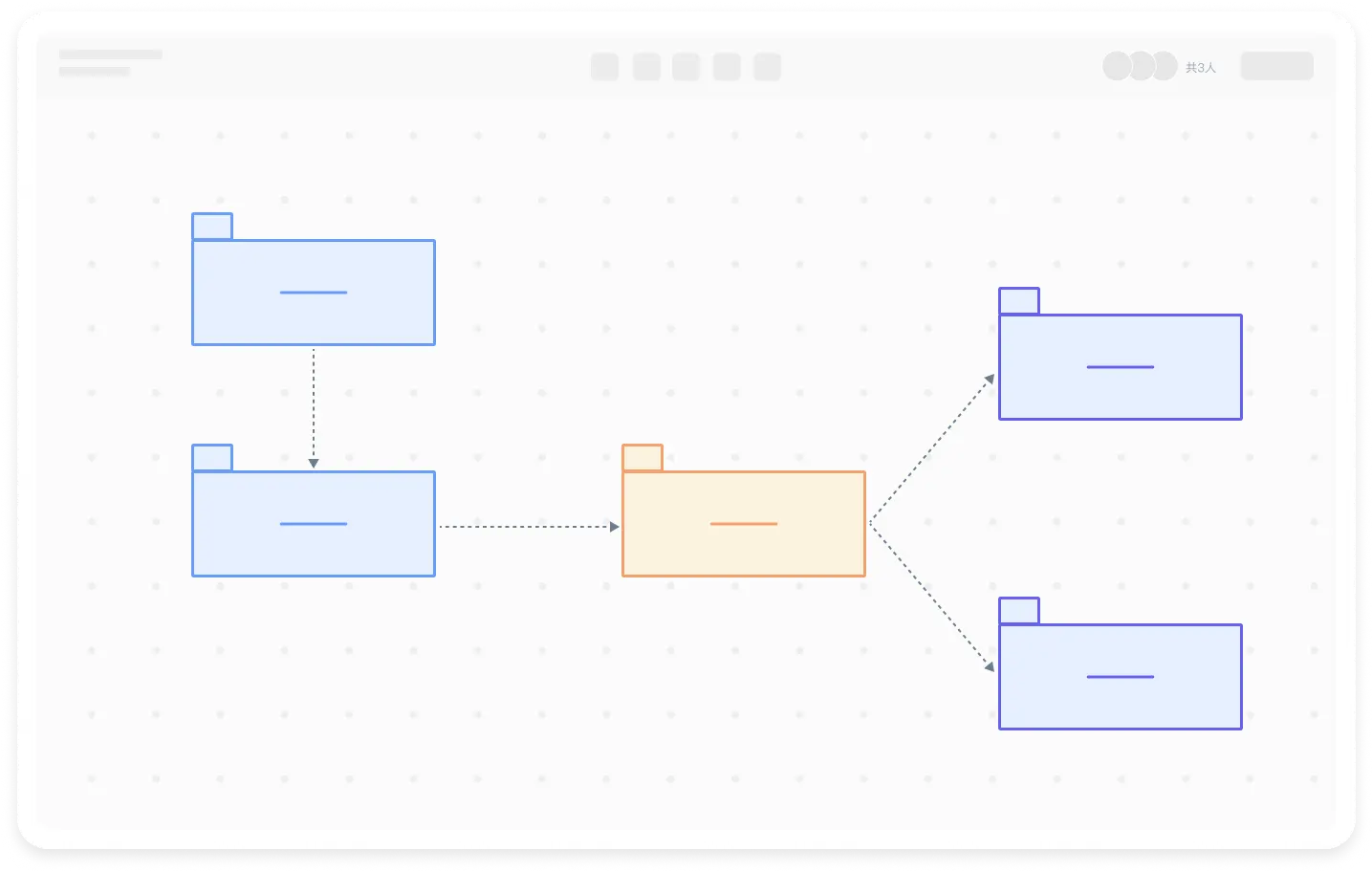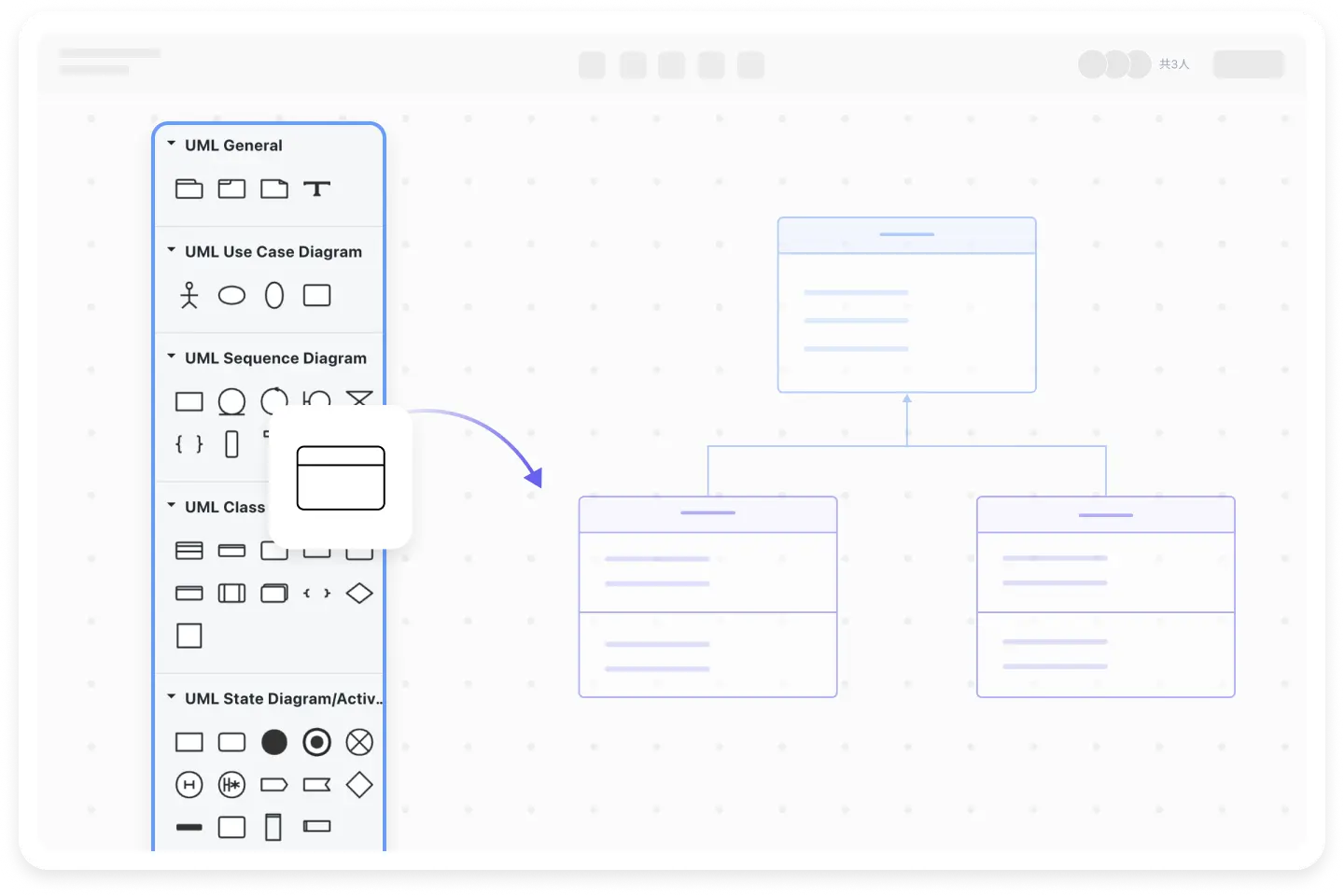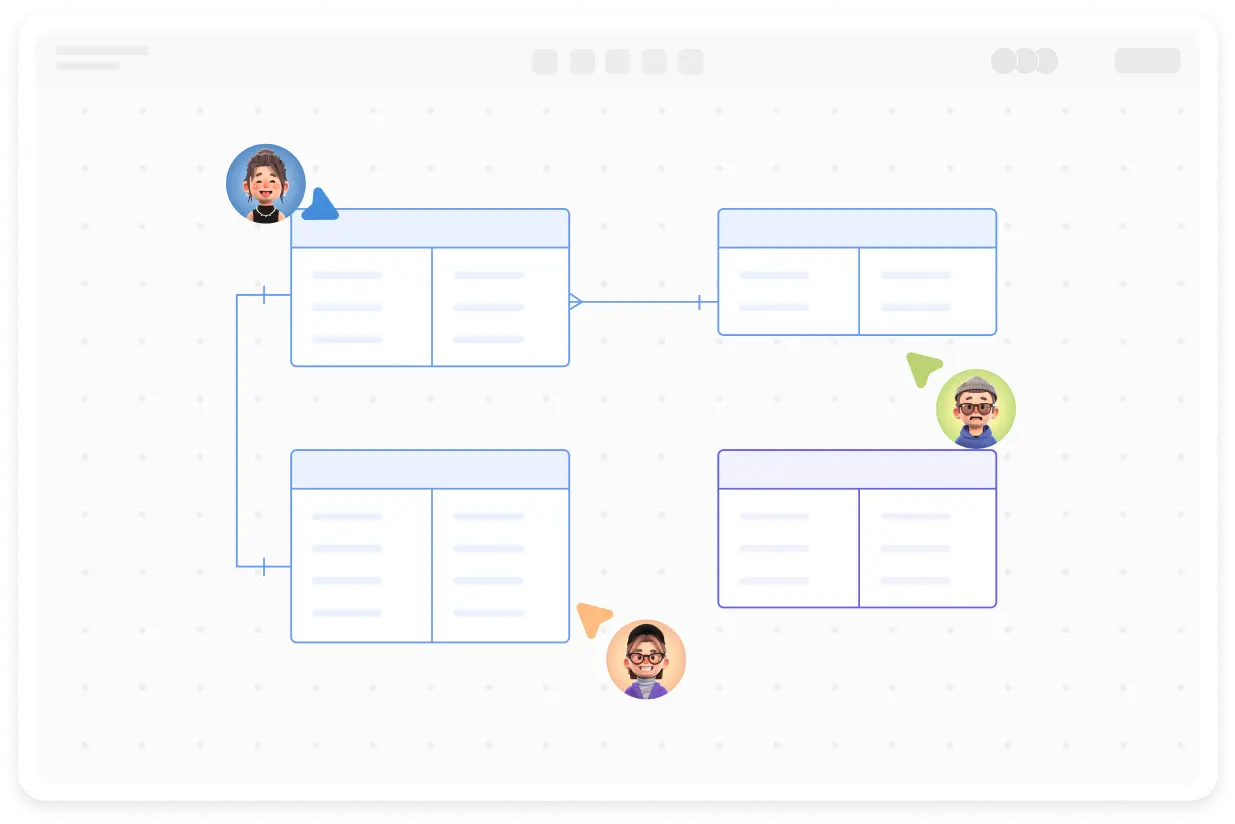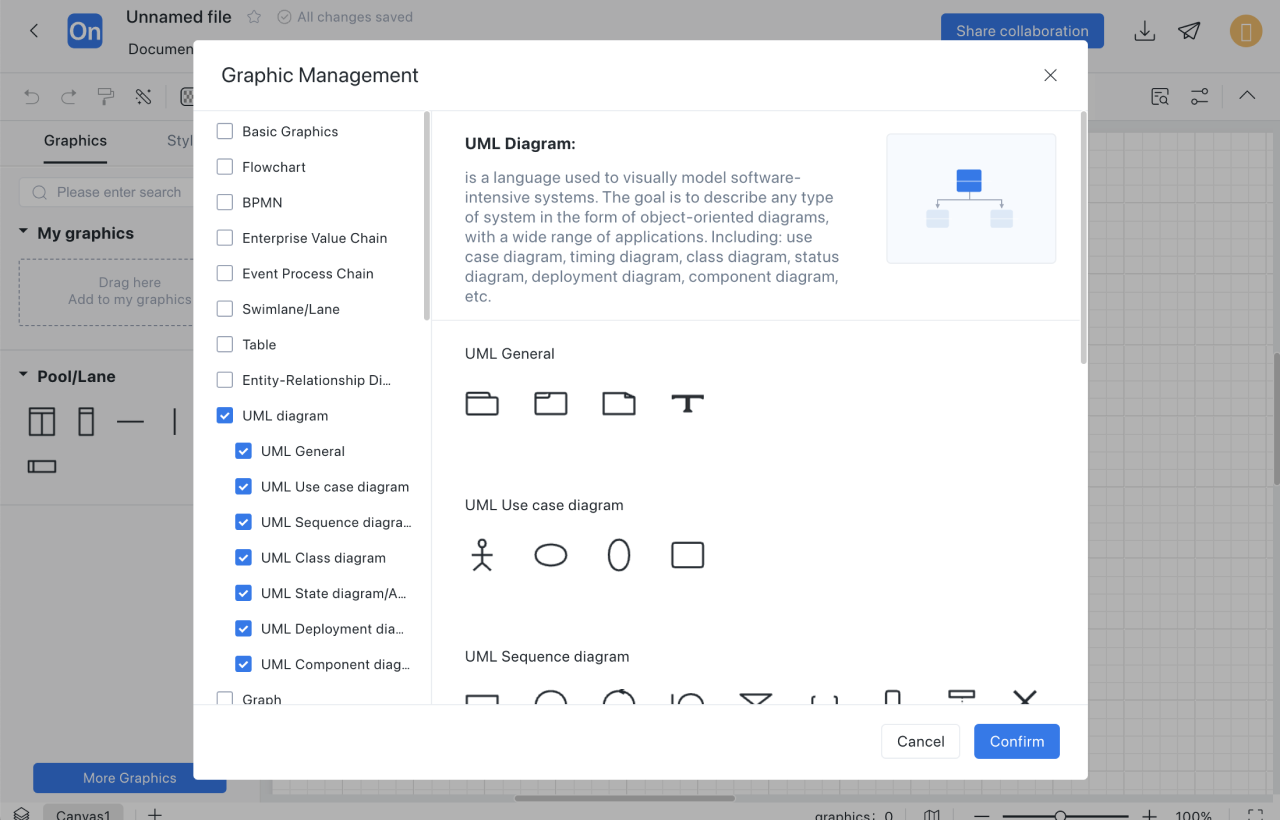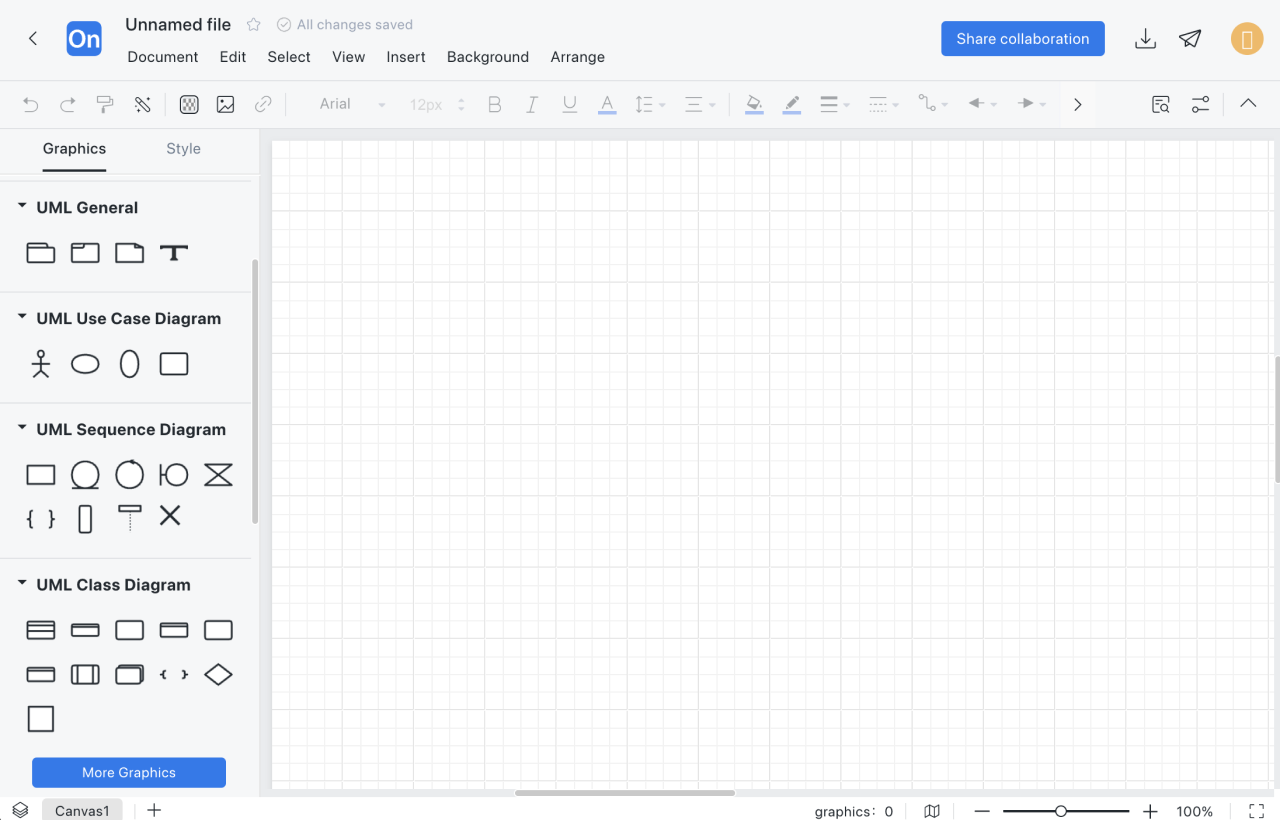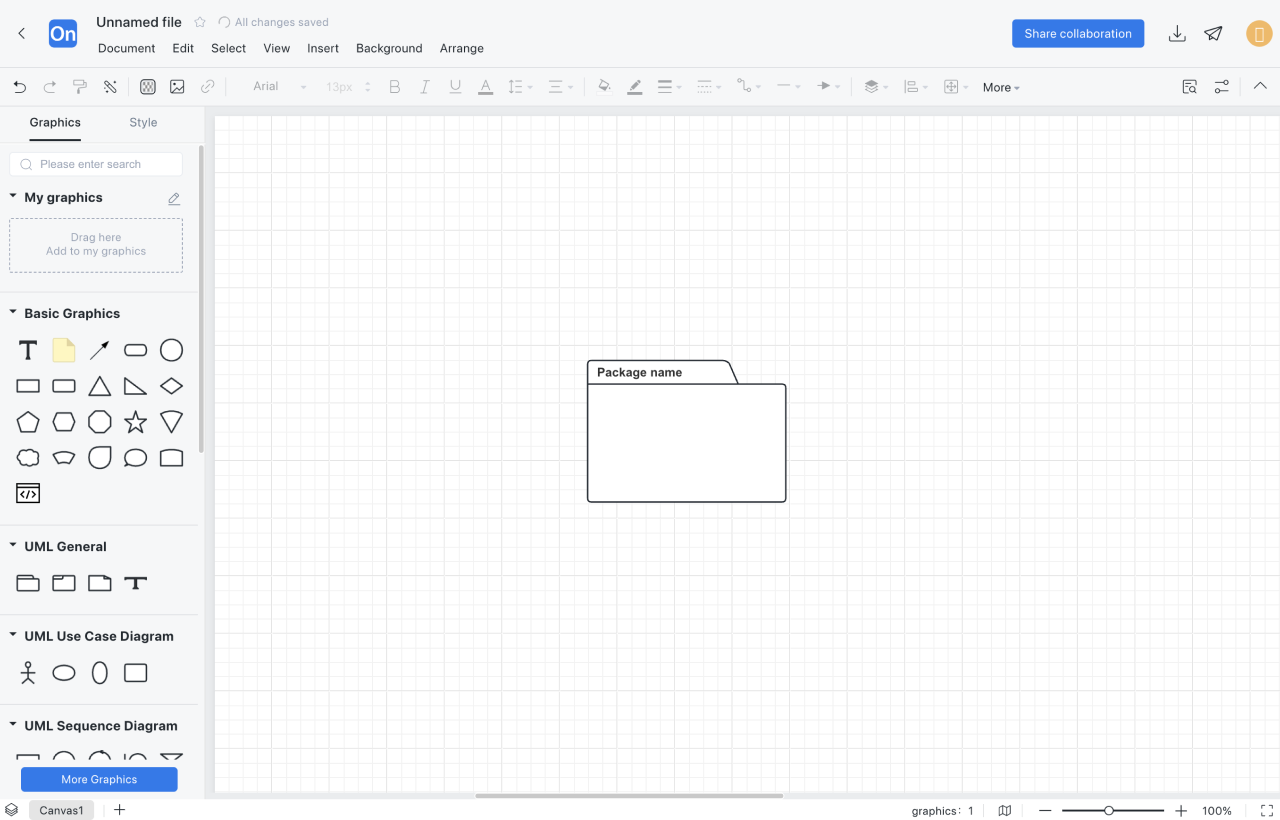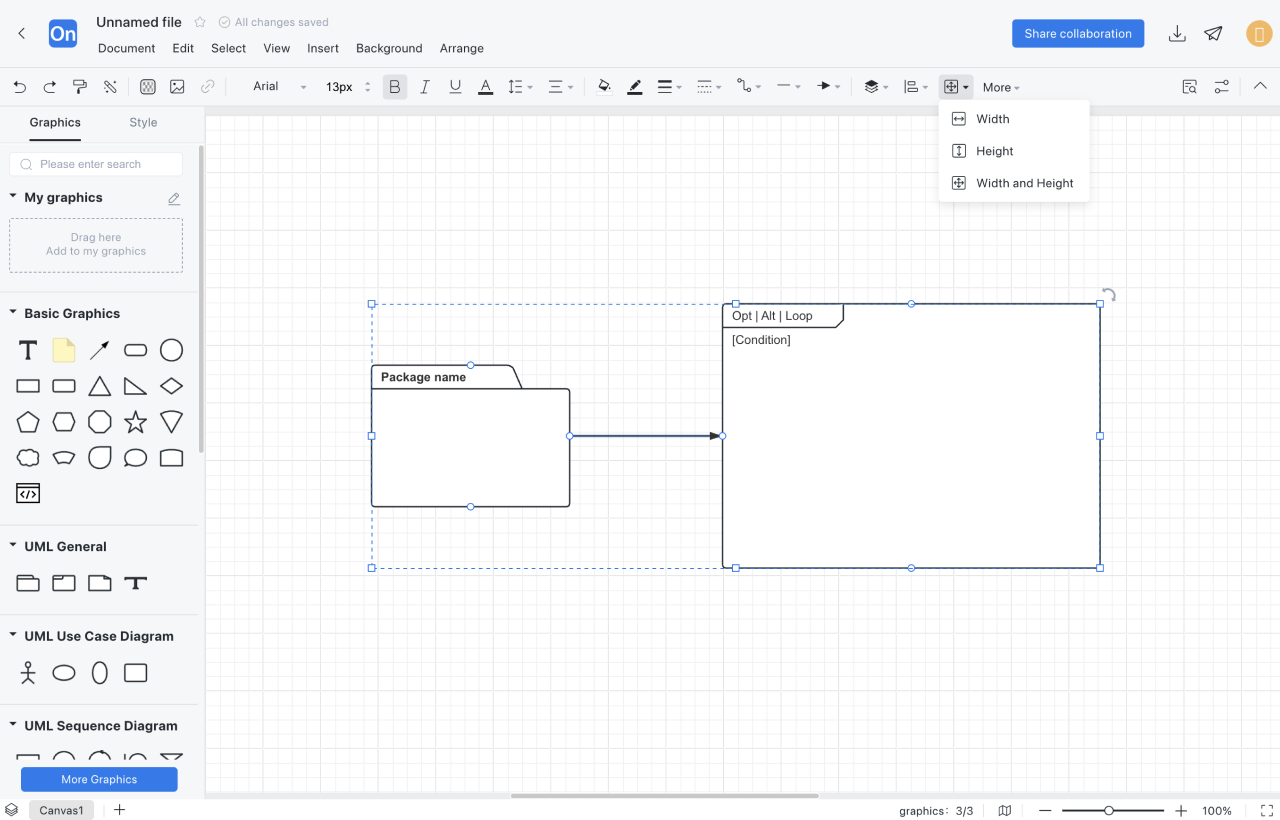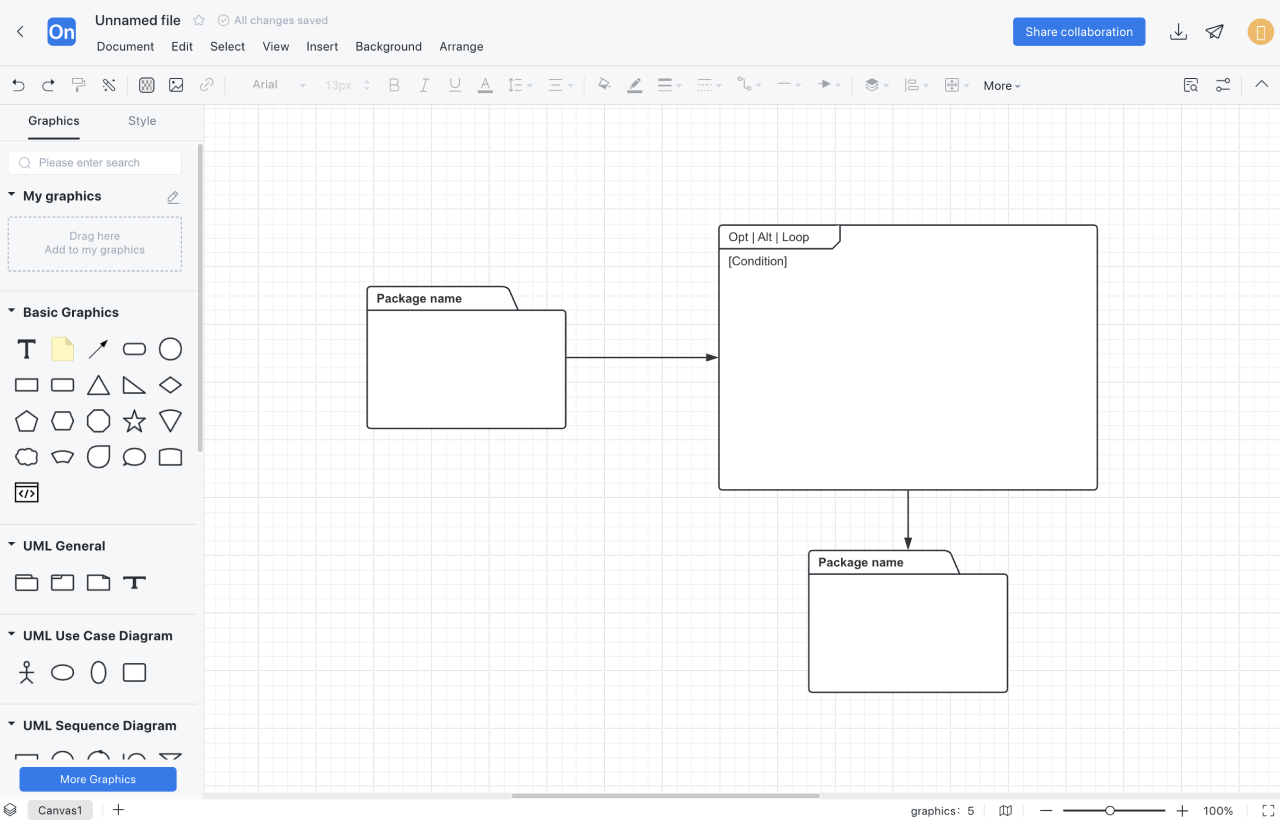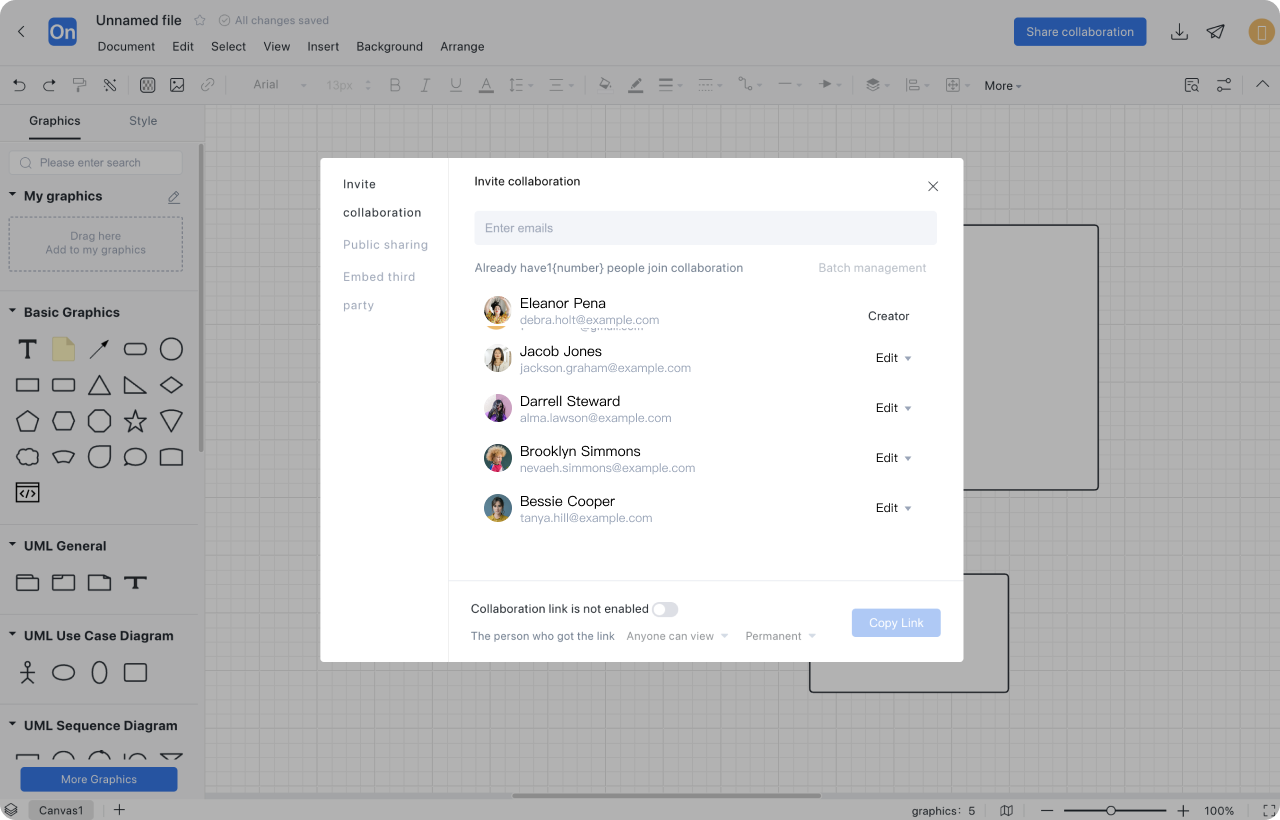Logiciel de modélisation UML en ligne
Les diagrammes UML sont un langage standard pour la modélisation visuelle des systèmes à forte intensité logicielle et sont utilisés pour décrire la structure, le comportement et les interactions d'un système. ProcessOn peut dessiner 14 types de diagrammes UML en ligne, notamment des diagrammes de séquence, des diagrammes de classes, des diagrammes de cas d'utilisation, des diagrammes d'activité, des diagrammes d'état, etc. Il prend en charge l'IA pour générer des diagrammes UML en un clic, et il existe également un grand nombre de modèles UML de haute qualité pour le clonage, ce qui facilite le démarrage.
FAQ sur les diagrammes UML
Comment ajouter une bibliothèque graphique UML
Cliquez sur « Plus de graphiques » sur le côté gauche de la zone de dessin, sélectionnez le symbole graphique « UML » et cliquez sur « Confirmer » pour le voir dans la zone de dessin sur la gauche.
Comment modifier le style graphique UML
Cliquez sur « Style » sur le côté gauche de la zone de dessin. ProcessOn fournit 26 styles et prend en charge la modification en un clic du style de couleur global.
Comment modifier la relation de disposition graphique
Sélectionnez deux graphiques ou plus en même temps et utilisez les boutons à côté de « Plus » dans la barre d'outils supérieure pour modifier la disposition, l'alignement de la distribution, la correspondance des tailles et la relation de combinaison.
Comment modifier le style de page du diagramme UML
Cliquez sur « Style de page » dans le coin supérieur droit pour le configurer, ce qui prend en charge la modification du canevas, de la grille, des sauts de ligne et des filigranes.
Comment ajouter des attributs de données de diagramme UML
Cliquez sur « Plus » et « Propriétés des données » dans le coin supérieur droit pour définir les propriétés des données, les types de données et les valeurs des propriétés.
Comment embellir les diagrammes UML en un clic
Le bouton « Embellir » dans le coin supérieur gauche peut être utilisé pour embellir les graphiques et les lignes en un seul clic, les rendant plus beaux et plus nets.
Comment restaurer la version historique du diagramme UML
ProcessOn enregistre automatiquement les enregistrements d'historique dans le cloud. Cliquez sur « Fichier » - « Historique » dans le coin supérieur gauche, sélectionnez la version que vous souhaitez restaurer et confirmez la restauration.